コピーする
ここでは、通常のコピーを行うときの基本的な操作手順について説明します。
-
ホーム画面で
 [コピー]を選ぶ
[コピー]を選ぶ -
 [標準コピー]を選ぶ
[標準コピー]を選ぶコピー待機画面が表示されます。
-
必要に応じて設定する
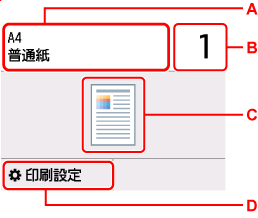
-
A:用紙サイズと用紙種類を指定します。
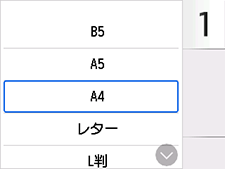
-
B:印刷部数を指定します。
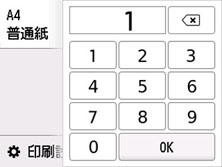
-
C:読み取り方式とコピーレイアウトが表示されます。
ADFの読取方式とレイアウトの設定(片面、両面)を切り替えます。
-
D:印刷設定項目が表示されます。
設定項目については、以下を参照してください。
-
-
モノクロボタンまたはカラーボタンを押す
コピーが開始されます。
コピー終了後、原稿台または原稿排紙口から原稿を取り出してください。
 重要
重要-
原稿の読み取りが終わるまで原稿台カバーを開けたり、原稿を原稿台から取り出したりしないでください。
-
ADFに原稿をセットした場合、コピーが終わるまでセットした原稿を動かさないでください。
-
続けて原稿をコピーする(コピー予約)
原稿台に原稿をセットしたときは、コピー中でも、続けて次の原稿をセットして読み取ることができます(コピー予約)。
続けて次の原稿をセットできるときは、メッセージが表示されます。
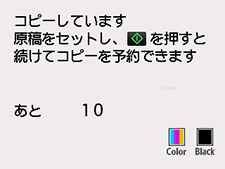
次の原稿をセットして、コピー中の原稿をコピーするときに選んだボタン(モノクロボタンまたはカラーボタン)と同じボタンを押してください。
 参考
参考
-
[印刷品質]が[きれい]に設定されているときは、コピーが終了するまでお待ちください。
-
コピー予約中にストップボタンを押すと、コピー予約を中止する方法を選択する画面が表示されます。[すべての予約をキャンセル]を選ぶと、読み取ったすべての原稿のコピーを中止します。[最後の予約をキャンセル]を選ぶと、最後にセットした原稿のコピーを中止します。
-
続けてコピーする原稿が多いときは、タッチスクリーンに[これ以上、コピーの予約はできません しばらく待ってからコピーを予約してください]と表示される場合があります。[OK]を選んでしばらく待ってから、コピーしてください。
-
原稿の読み取り中に[コピーを予約できませんでした 最初からやり直してください]と表示された場合は、[OK]を選んでから、ストップボタンを押し、いったんコピーを中止してください。そのあと、コピーできなかった原稿からコピーし直してください。
